GUIA DO USUÁRIO SOFTWARE CW-12
|
|
|
- Aurélio Aveiro Vasques
- 7 Há anos
- Visualizações:
Transcrição
1 GUIA DO USUÁRIO SOFTWARE CW-12 1
2 ESCLARECIMENTOS As informações contidas neste documento estão sujeitas a alterações sem aviso prévio. Nenhuma parte deste documento pode ser reproduzida, armazenada ou transmitida de qualquer forma ou por qualquer meio, sem a prévia permissão, por escrito, da DNLC ltda. A Cardioweb se reserva o direito de modificar as características elétricas, mecânicas e de firmware para novas versões deste produto, sem aviso prévio. Fabricante: DNLC COMÉRCIO E MONITORAÇÃO DE SINAIS LTDA CNPJ: / Equipamento: Registrador de eletrocardiograma Modelo ECG WebLooper Recorder CW-12 BT EDIÇÃO: março/ GUIA DO USUÁRIO SoftWare ECG WebLooper Recorder CW-12
3 ÍNDICE PÁGINA CAPÍTULO / ASSUNTO Sistema Operacional Instalação do Programa Configurar Dados Institucionais Cadastrar um Novo Usuário Editar Cadastro do Usuário Troca de Usuário Exportar Exames Importar Exame Conectar com CW-12 Capturar um Exame Análise e Laudo de um Exame Editar um Exame Gerar PDF Perguntas Frequentes 3
4 Sistema Operacional Para iniciar a instalação é necessário saber o tipo do Sistema Operacional (se 32 bits ou 64 bits). Para isso siga os passos a seguir: - Para Windows 7 Clique no botão Iniciar Painel de Controle Sistema Verifique o Sistema Operacional Fim Sistema Operacional: Windows 7 64 bits Figura1 Aqui verificamos que o Sistema Operacional é um Windows 7 64 bits. 4 GUIA DO USUÁRIO SoftWare ECG WebLooper Recorder CW-12
5 - Para Windows XP Clique no botão Iniciar Painel de Controle Sistema Verifique o Sistema Operacional Fim Sistema Operacional: Windows XP 32 bits Figura 2 Aqui verificamos que o Sistema Operacional é um Windows XP 32 bits. Obs.: Na maior parte dos casos, se não há informação sobre o Sistema ser 64 bits ou 32 bits, podemos assumir que ele é 32 bits. 5
6 Instalação do Programa Antes de iniciar a instalação, certifique-se sobre a versão do seu Sistema Operacional seguindo o procedimento discutido no tópico anterior. Caso seu Sistema Operacional seja 32 bits use o arquivo: CW-12 Local Win32. Caso seu Sistema Operacional seja 64 bits use o arquivo: CW-12 Local Win64. De posse do arquivo de instalação, após baixa-lo do site ou via CD de instalação, proceda como segue: CW-12 Local.exe Avançar > Selecione Criar um ícone na área de trabalho Instalar Aguarde a instalação ser concluída Concluir Clique no ícone para abrir o programa Fim O programa foi instalado e está pronto para ser utilizado Figura 3 6 GUIA DO USUÁRIO SoftWare ECG WebLooper Recorder CW-12
7 Configurar Dados Institucionais As folhas impressas com os traçados e o laudo podem ser personalizados com os dados e logomarca do usuário, clínica ou hospital. É possível configurar também, o diretório de saída dos documentos gerados pelo sistema. Como padrão os documentos gerados serão salvos no diretório C:\CW-12 Local. Para que esses dados sejam impressos desde o primeiro exame, é necessário configurá-los antes do primeiro uso do sistema, logo após a instalação do programa. O desenho da logomarca pode ser um arquivo do tipo PNG ou JPEG. Se não houver uma logomarca não será necessário essa configuração. Faça o Login Configurações Preencha os dados da clínica Buscar Indique o arquivo com sua Logomarca Salvar Alterações Fim Os documentos impressos sairão com esses dados. Figura 4 7
8 Cadastrar um Novo Usuário Para utilizar o sistema é necessário ter um cadastro no sistema. Por padrão o sistema já vem com o usuário Administrador cadastrado. Mas é altamente recomendado que seja criado um usuário para cada pessoa que for utilizar o programa. Se o usuário for a pessoa que irá laudar exames, existe a possibilidade de salvar junto com o cadastro um arquivo de imagem com a assinatura. Toda vez que esse usuário laudar um exame e gerar um documento, automaticamente o documento é gerado com a assinatura do usuário. O arquivo da assinatura pode ser um arquivo do tipo PNG ou JPEG. Caso não houver uma assinatura para o usuário, não será necessário o preenchimento desse campo. É possível também definir a função de cada usuário através do campo Permissão. O sistema possui três tipos de usuários: - Administrador: Possui acesso a todos os recursos do sistema. - Médico: Médico responsável pela coleta e laudo. - Coletor: Responsável pela coleta de exames. Este não tem autorização para laudar exames. Durante o processo de cadastro, caso você tente cadastrar algum usuário que já exista a seguinte mensagem irá aparecer: Figura 5 Fique atento ao campo Usuário, cada usuário deve ter um nome de usuário único. 8 GUIA DO USUÁRIO SoftWare ECG WebLooper Recorder CW-12
9 Feito o cadastro o novo usuário terá permissão de utilizar o sistema. Olá, Administrador Criar novo Usuário Preencha os dados do novo usuário Buscar Indique o arquivo com a assinatura do usuário Defina a Permissão do Usuário Salvar Fim O novo usuário foi cadastrado no sistema. Figura 6 9
10 Editar Cadastro do Usuário Caso seja necessário alterar algum dado relacionado a um usuário, siga esse procedimento. Durante o processo é possível alterar a Nome, Sobrenome, Usuário, Senha, CRM, Assinatura e a permissão. Faça as alterações necessárias e clique em salvar. Os dados atualizados serão corrigidos e salvo no banco de dados. Somente quem tem permissão de Médico e Administrador tem permissão de realizar esse processo. Os usuários Coletor não tem acesso a esse serviço. Olá, Administrador Buscar Usuário Clique no usuário desejado Atualize as informações do usuário Redefinir Senha, caso seja necessário altera-la Salvar Fim Os dados do usuário foram atualizados no sistema. Figura 7 10 GUIA DO USUÁRIO SoftWare ECG WebLooper Recorder CW-12
11 Troca de Usuário O sistema permite que seja feita a troca de usuário seguindo os passos a seguir. Por questão de segurança depois de 10 minutos de inatividade a sessão do seu usuário é automaticamente encerrada, e será necessário fazer o login novamente. Olá, Administrador Trocar de Usuário Efetue o Login com o seu usuário Fim Você está logado com o seu usuário. Figura 8 11
12 Exportar Exames O sistema permite que seja enviado um ou mais exames para outra estação de trabalho que tenha esse mesmo programa instalado. Este recurso pode ser utilizado para enviar um exame para um médico em outro local para ser laudado, ou para solicitar uma segunda opinião para algum caso mais complexo. No sistema a exportação pode ser feita para um ou mais exames. Os exames são compactados juntos dentro de um único arquivo, que pode ser enviado via , por exemplo. O arquivo com os exames compactados é salvo em um diretório da sua escolha. Durante o processo de exportação podemos escolher o local onde o arquivo será salvo. Olá, Administrador Exportar Exames Selecione os exames que deseja exportar Clique no botão Exportar Selecione o diretório para salvar os exames exportados Fim Os exames são exportados Figura 9 12 GUIA DO USUÁRIO SoftWare ECG WebLooper Recorder CW-12
13 Importar Exame O sistema permite que sejam visualizados exames que foram exportados de outra estação de trabalho utilizando esse mesmo programa. Para ler o exame que foi exportado por outro computador, basta selecionar o arquivo e o sistema faz a importação dos dados. Caso o exame que esteja importando já exista na sua base de dados, o sistema atualiza com o arquivo mais atual. Olá, Administrador Importar Exames Selecione o arquivo que deseja importar Fim Os exames são importados para Sistema Figura 10 13
14 Conectar com CW-12 Para iniciar a coleta de um exame, é necessário que o sistema localize e se conecte com o aparelho CW-12. Feita a conexão com o CW-12 o sistema estará pronto para iniciar a coleta. V1 V2 V3 V4 V5 V6 TRANSMISSÃO BATERIA CW - 12 RL RA LA LL O CW-12 se comunica com o sistema através de um dispositivo Bluetooth. Verifique se o seu computador possui um dongle (chaveiro) Bluetooth ou, se o seu computador possui um Bluetooth integrado, verifique se o mesmo encontrase habilitado. RL RA V1 V2 V3 V4 V5 V6 LA LL Fabricado por: CNPJ / Número de Série Registro Anvisa Nº Figura 11 Na primeira vez que o CW-12 se conectar, o sistema irá pedir o número serial do CW-12 que está se conectando. Este número está localizado na parte frontal do aparelho. Depois da primeira conexão, o sistema automaticamente irá buscar pelo CW-12 com o número serial digitado anteriormente. Caso o aparelho seja trocado o sistema irá perguntar novamente qual o número serial do novo aparelho. Alguns erros podem vir a acontecer durante a busca pelo CW-12. Um erro comum é iniciar a busca sem ter antes ligado o aparelho CW-12 Figura GUIA DO USUÁRIO SoftWare ECG WebLooper Recorder CW-12
15 Outro problema comum é a interferência do sinal Bluetooth. A distância que o Bluetooth oferece não é muito longa, por isso verifique se o aparelho não está muito distante do computador, ou se não existem obstáculos (paredes, divisórias, pessoas) entre os dois. Figura 13 Em alguns casos o CW-12 pode ficar preso em algum processo que está impossibilitando sua conexão com o computador. Quando isso acontecer ligue e desligue o aparelho. Figura 14 Clique no botão Conectar Insira o número serial do aparelho Aguarde o sistema concluir a busca Fim Agora o sistema está pronto para gravar exames Figura 15 15
16 Capturar um Exame Essa é a principal função do sistema. Depois de ter iniciado o processo para buscar o aparelho CW-12, o botão Iniciar Coleta será habilitado. Clique nele para iniciar a monitoração. Ao iniciar a monitoração o botão Capturar será habilitado, clique nele para fazer a captura de um período do ECG. O sistema coleta 5 segundos antes e 5 segundos depois que o botão Capturar foi pressionado, totalizando 10 segundos de traçado. Depois que os 10 segundos foram capturados, o sistema irá solicitar que faça o cadastro do paciente. É extremamente importante que todos os dados sejam preenchidos. Se o paciente já está cadastrado, ao digitar o documento do mesmo, os dados do paciente serão automaticamente carregados. Feito cadastro do paciente, o exame estará pronto para análise. Conectar Iniciar Coleta Capturar Preencha os dados do paciente Confirmar Fim Exame capturado com sucesso. Figura GUIA DO USUÁRIO SoftWare ECG WebLooper Recorder CW-12
17 Na tela de monitoração existe também a possibilidade de ajustar o ganho (N, 2N e N/2). Por padrão o sistema utiliza a derivação D1 para calcular o batimento cardíaco do paciente, mas se a amplitude de D1 for muito pequena o sistema pode ter dificuldades nesta detecção. Por isso é possível escolher qual derivação usar como base para calcular o batimento cardíaco. Logo abaixo da caixa de seleção do Ganho, existe uma caixa para selecionar a Derivação que será usada como base. Durante a monitoração, pode acontecer de algum eletrodo se soltar ou estarem mal conectado. Quando isso acontecer, no aparelho a luz da derivação solta irá acender, e no software uma notificação avisando qual derivação está solta também irá aparecer. Figura 17 Para corrigir esse erro verifique se o eletrodo correspondente está corretamente conectado. Quando o problema for resolvido o sistema irá parar de informar que o eletrodo está solto, e no aparelho a luz da derivação que estava solta se apagará. Se mesmo com todos os eletrodos posicionados corretamente não for possível ver o traçado de alguma derivação, clique no botão Refresh. Para evitar problemas com eletrodos soltos, antes de iniciar a coleta sempre verifique se todos os eletrodos estão corretamente posicionados. 17
18 Ao corrigir os eletrodos soltos, pode acontecer do sinal perder a linha de base e ficar fora da área de visão. Como mostra a imagem abaixo. Figura 18 Quando isso ocorrer clique no botão Refresh, ele automaticamente ajusta o traçado para voltar à área de visão. 18 GUIA DO USUÁRIO SoftWare ECG WebLooper Recorder CW-12
19 Análise e Laudo de um Exame O Software CW-12 não realiza nenhuma análise automática do sinal coletado. Ele somente disponibiliza algumas ferramentas de medição do sinal na tela do computador. Depois de fazer a coleta do exame, ele fica disponível no sistema para ser analisado e laudado. Na tela de laudo é possível ampliar o traçado, realizar as medidas e percorrer todo o sinal de 10 segundos capturados nos passos anteriores. A tela de laudo lista todos os exames coletados, nela é possível também visualizar as seguintes informações sobre cada exame: - Nome do paciente; - Data e hora que a coleta foi realizada; - Data e hora que o laudo foi realizado; - Status do exame, laudado ou não laudado; - Nome do médico que laudou o exame; Clique duas vezes sobre o exame desejado para visualizar o traçado. Quando estiver com o exame aberto, clique com o botão direito do mouse sob a derivação desejada para amplia-la. Na tela de zoom será possível fazer as medidas. 19
20 As medições são feitas nessa ordem: 1 - Início da onda P; 2 - Fim da onda P; 3 - Início do QRS; 4 - Fim do QRS; 5 - Início da onda T; 6 - Fim da onda; T; 7 - Primeiro R; 8 - Segundo R; 9 - Terceiro R; 10 - Linha de base; 20 GUIA DO USUÁRIO SoftWare ECG WebLooper Recorder CW-12
21 Status Laudo Pendentes Selecione o exame Amplie o ECG e faça as medidas Ver Laudo / Laudar Escreva o laudo Salvar Fim O exame está laudado e salvo. Figura 19 21
22 Editar um Exame A edição do exame só é permitida para o médico que laudou o mesmo. Por questões de segurança toda vez que for clicado no botão Editar e o usuário logado não for o médico que laudou, o sistema automaticamente solicita a senha do médico que laudou o exame. Figura 20 Após o processo de autenticação, a edição do exame será liberada. Salvar para atualizar as alterações feitas no exame. Status Laudo Laudados Selecione o exame Ver Laudo / Laudar Editar Realize a autenticação Edite o laudo Salvar Fim O exame está laudado e salvo. Figura GUIA DO USUÁRIO SoftWare ECG WebLooper Recorder CW-12
23 Gerar PDF Para gerar o Pdf de um exame, vá até a sessão de laudos e clique no exame desejado. Ao abri-lo clique em Gerar Pdf. O sistema por padrão salva o documento no diretório: C:\CW-12 Local, mas esse caminho pode ser alterado como discutido em tópico anterior. Só é possível gerar Pdf para exames que já tenham sido laudados. Figura 22 Caso tente abrir um Pdf que não existe a seguinte mensagem aparecerá: Figura 23 Certifique-se de que o Pdf foi criado antes de tentar abri-lo. Caso tente gerar o mesmo Pdf mais de uma vez o sistema pergunta se deseja substituir o arquivo existente ou não. 23
24 Figura 24 Ao clicar em Ok o sistema substituirá o arquivo antigo com o arquivo novo, destruindo o anterior. Ao selecionar-se Cancelar o sistema não criará nenhum arquivo e manterá o arquivo antigo. Status Laudo Laudados Selecione o exame Gerar PDF Abrir PDF Fim O documento está pronto para uso. 24 GUIA DO USUÁRIO SoftWare ECG WebLooper Recorder CW-12
25 Perguntas Frequentes 1. O programa não consegue encontrar o aparelho CW Verifique se o seu computador possui Bluetooth, ou se o dongle (chaveiro) Bluetooth está conectado à USB; - Verifique se o Bluetooth está ligado; - Verifique se o aparelho CW-12 está ligado com as luzes acesas; 2. A derivação X está aparecendo como uma linha reta. - Verifique se o eletrodo da derivação correspondente está posicionado corretamente; - Aperte o botão Refresh para atualizar as derivações; 3. A transmissão está falhando. - Verifique a condição da pilha, se a luz da bateria no CW-12 estiver acesa ou piscando, troque as pilhas; - Verifique a distância entre o computador e o aparelho CW-12. Tente aproximar o aparelho ao computador. 25
26 Anotações 26 GUIA DO USUÁRIO SoftWare ECG WebLooper Recorder CW-12
27 Anotações 27
28 28 GUIA DO USUÁRIO SoftWare ECG WebLooper Recorder CW-12
CashDriver Android Instalação
 CashDriver Android Instalação Descreve os processos de instalação e carga inicial Baseado na Release 13.11.015 BD:3 Versão 1 13/11/2013 Resumo da apresentação Pré- condições Atualização e configuração
CashDriver Android Instalação Descreve os processos de instalação e carga inicial Baseado na Release 13.11.015 BD:3 Versão 1 13/11/2013 Resumo da apresentação Pré- condições Atualização e configuração
Manual de Instalação e Ativação OFFICE BANKING BRADESCO OBB PLUS
 Manual de Instalação e Ativação OFFICE BANKING BRADESCO OBB PLUS ÍNDICE 1 Instalação do OBB Plus... 3 2 2.1 Ativação dos Produtos... 14 Download do Instalador de Crédito a Funcionário 240, Multipag e Vendor...
Manual de Instalação e Ativação OFFICE BANKING BRADESCO OBB PLUS ÍNDICE 1 Instalação do OBB Plus... 3 2 2.1 Ativação dos Produtos... 14 Download do Instalador de Crédito a Funcionário 240, Multipag e Vendor...
MANUAL DE UTILIZAÇÃO DO SISTEMA LUX NF-E V
 MANUAL DE UTILIZAÇÃO DO SISTEMA LUX NF-E V. 3.9.1 SUMÁRIO 1. CONFIGURAÇÕES DO SISTEMA... 3 1.1.CONFIGURAÇÃO DE PASTAS... 4 1.2 CONFIGURAÇÕES DE PROXY... 5 1.3 PROCESSOS AUTOMÁTICOS... 5 1.4 PROCESSOS AUTOMÁTICOS...
MANUAL DE UTILIZAÇÃO DO SISTEMA LUX NF-E V. 3.9.1 SUMÁRIO 1. CONFIGURAÇÕES DO SISTEMA... 3 1.1.CONFIGURAÇÃO DE PASTAS... 4 1.2 CONFIGURAÇÕES DE PROXY... 5 1.3 PROCESSOS AUTOMÁTICOS... 5 1.4 PROCESSOS AUTOMÁTICOS...
Localizador de Defeitos
 Manual de Instalação Rev. 4 Índice Índice...2 1 - Software...3 1.1 - Instalação...3 2 - Driver de comunicação...5 2.1 - Windows XP...5 2.2 - Windows Vista...7 2.3 - Windows 7...10 2.4 - Windows 8...13
Manual de Instalação Rev. 4 Índice Índice...2 1 - Software...3 1.1 - Instalação...3 2 - Driver de comunicação...5 2.1 - Windows XP...5 2.2 - Windows Vista...7 2.3 - Windows 7...10 2.4 - Windows 8...13
Sumário REGISTRADOR ELETRÔNICO DE PONTO - REP-1000 REGISTRADOR ELETRÔNICO DE PONTO - REP-1000
 Versão 1.04 Março de 2010. Sumário As informações contidas neste manual estão sujeitas a alterações sem prévio aviso e não representam compromisso por parte do fabricante. As imagens aqui reproduzidas
Versão 1.04 Março de 2010. Sumário As informações contidas neste manual estão sujeitas a alterações sem prévio aviso e não representam compromisso por parte do fabricante. As imagens aqui reproduzidas
Guia de Uso. Certisign MobileID - Apple IOS
 Certisign Certificadora Digital Certisign 2016 2/67 Sumário 1. INTRODUÇÃO... 3 2. OBJETIVO... 3 3. REQUISITOS... 3 4. SOLICITAÇÃO DO CERTIFICADO DIGITAL PARA O MOBILEID... 4 5. INSTALAÇÃO E CONFIGURAÇÃO
Certisign Certificadora Digital Certisign 2016 2/67 Sumário 1. INTRODUÇÃO... 3 2. OBJETIVO... 3 3. REQUISITOS... 3 4. SOLICITAÇÃO DO CERTIFICADO DIGITAL PARA O MOBILEID... 4 5. INSTALAÇÃO E CONFIGURAÇÃO
Manual Pedido Eletrônico Orgafarma
 Manual Pedido Eletrônico Orgafarma Versão do manual: 1.0 Data: 15/12/2017 Autor: Vitor Souza Sumário Apresentação... 3 Primeiro acesso... 3 Tela principal... 6 Inclusão de pedidos... 6 Importação de pedidos...
Manual Pedido Eletrônico Orgafarma Versão do manual: 1.0 Data: 15/12/2017 Autor: Vitor Souza Sumário Apresentação... 3 Primeiro acesso... 3 Tela principal... 6 Inclusão de pedidos... 6 Importação de pedidos...
Manual do Software TM 507-PC GERENCIADOR DE RELATÓRIOS
 Manual do Software TM 507-PC GERENCIADOR DE RELATÓRIOS Índice Tela principal 2 Configuração do software 3 Cadastro e alteração de clientes 4 Importação de testes 5 Busca de relatórios 11 Tabela padrão
Manual do Software TM 507-PC GERENCIADOR DE RELATÓRIOS Índice Tela principal 2 Configuração do software 3 Cadastro e alteração de clientes 4 Importação de testes 5 Busca de relatórios 11 Tabela padrão
Título: Como instalar e configurar o acesso ao sistema em um computador utilizado como estação?
 Título: Como instalar e configurar o acesso ao sistema em um computador utilizado como estação? 1 DOWNLOAD DO ARQUIVO DE INSTALAÇÃO: 1.1 - Para realizar o download do arquivo de instalação acesse o link
Título: Como instalar e configurar o acesso ao sistema em um computador utilizado como estação? 1 DOWNLOAD DO ARQUIVO DE INSTALAÇÃO: 1.1 - Para realizar o download do arquivo de instalação acesse o link
Manual de Instalação Sistema Autorizador
 Manual de Instalação Sistema Autorizador Faça o download do Autorizador Funcional no site www.funcionalacesso.com. Na guia Instalação e Manuais faça o download do item 3. Após baixar, clique duas vezes
Manual de Instalação Sistema Autorizador Faça o download do Autorizador Funcional no site www.funcionalacesso.com. Na guia Instalação e Manuais faça o download do item 3. Após baixar, clique duas vezes
Guia Rápido. Elgin L42-DT Impressora de etiquetas.
 Guia Rápido Elgin L42-DT Impressora de etiquetas. A Impressora térmica de Etiquetas Elgin L42-DT foi desenvolvida para reduzir custos, aumentar a eficiência e oferecer um design compacto. www.bztech.com.br
Guia Rápido Elgin L42-DT Impressora de etiquetas. A Impressora térmica de Etiquetas Elgin L42-DT foi desenvolvida para reduzir custos, aumentar a eficiência e oferecer um design compacto. www.bztech.com.br
GPROTECH. Gestor4_PAF-ECF
 GPROTECH Gestão de Processos & Tecnologia Ltda. Gestor4_PAF-ECF MÓDULO INTEGRAÇÃO GPROTECH - Gestão de Processos & Tecnologia LTDA. CNPJ 05.371.599/0001-93 AVENIDA SANTOS DUMONT, 1740, SALA 308 CEP: 60.150-161
GPROTECH Gestão de Processos & Tecnologia Ltda. Gestor4_PAF-ECF MÓDULO INTEGRAÇÃO GPROTECH - Gestão de Processos & Tecnologia LTDA. CNPJ 05.371.599/0001-93 AVENIDA SANTOS DUMONT, 1740, SALA 308 CEP: 60.150-161
Manual de instalação
 Manual de instalação Sumário 1. Sobre este documento... 3 2. Suporte técnico... 3 3. Requisitos de hardware... 4 3.1. Estação... 4 3.2. Servidor... 4 4. Instalação no servidor... 5 4.1.1. Instalação do
Manual de instalação Sumário 1. Sobre este documento... 3 2. Suporte técnico... 3 3. Requisitos de hardware... 4 3.1. Estação... 4 3.2. Servidor... 4 4. Instalação no servidor... 5 4.1.1. Instalação do
Sistema de Importação de Avaliações PAINT (Integrador)
 Sistema de Importação de Avaliações PAINT (Integrador) Download JAVA 7 32 bits Para a utilização do sistema, antes é necessário que você tenha instalado a versão 7.8 do Java Runtime Environment em seu
Sistema de Importação de Avaliações PAINT (Integrador) Download JAVA 7 32 bits Para a utilização do sistema, antes é necessário que você tenha instalado a versão 7.8 do Java Runtime Environment em seu
COMISSÃO DE DIREITO PREVIDENCIÁRIO DE JUIZ DE FORA TUTORIAL PARA FAZER CADASTRO NO INSS DIGITAL POR MEIO DO CERTIFICADO DIGITAL
 COMISSÃO DE DIREITO PREVIDENCIÁRIO DE JUIZ DE FORA TUTORIAL PARA FAZER CADASTRO NO INSS DIGITAL POR MEIO DO CERTIFICADO DIGITAL 1) Digite o endereço do site: www.oabmg.org.br/servicos/inssdigital 2) Ao
COMISSÃO DE DIREITO PREVIDENCIÁRIO DE JUIZ DE FORA TUTORIAL PARA FAZER CADASTRO NO INSS DIGITAL POR MEIO DO CERTIFICADO DIGITAL 1) Digite o endereço do site: www.oabmg.org.br/servicos/inssdigital 2) Ao
Manual do Usuário Brother Meter Read Tool
 Manual do Usuário Brother Meter Read Tool BRA-POR Versão 0 Direitos autorais Copyright 2017 Brother Industries, Ltd. Todos os direitos reservados. As informações incluídas neste documento estão sujeitas
Manual do Usuário Brother Meter Read Tool BRA-POR Versão 0 Direitos autorais Copyright 2017 Brother Industries, Ltd. Todos os direitos reservados. As informações incluídas neste documento estão sujeitas
Plataforma Biométrica Aplicativo para capturar biometria
 Versão 1.0 Plataforma Biométrica Aplicativo para capturar biometria Manual de Instalação e Utilização Versão 1.0 (Fevereiro/2017) Tempro Software Conteúdo 1. CONTATOS... 3 2. REQUISITOS NECESSÁRIOS...
Versão 1.0 Plataforma Biométrica Aplicativo para capturar biometria Manual de Instalação e Utilização Versão 1.0 (Fevereiro/2017) Tempro Software Conteúdo 1. CONTATOS... 3 2. REQUISITOS NECESSÁRIOS...
Gerabyte AFV (Automação de Força de Venda) Manual do Aplicativo
 Gerabyte AFV (Automação de Força de Venda) Manual do Aplicativo Versão 2.18 1 Sumário 1 Instalação do AFV...3 2 Configurações do AFV...4 3 Recebendo as tabelas...6 4 Consultando clientes...6 5 Consultando
Gerabyte AFV (Automação de Força de Venda) Manual do Aplicativo Versão 2.18 1 Sumário 1 Instalação do AFV...3 2 Configurações do AFV...4 3 Recebendo as tabelas...6 4 Consultando clientes...6 5 Consultando
Avisos legais KYOCERA Document Solutions Inc.
 Avisos legais É proibida a reprodução total ou parcial deste guia sem a devida autorização. As informações deste guia estão sujeitas a modificações sem aviso prévio. Não nos responsabilizamos por quaisquer
Avisos legais É proibida a reprodução total ou parcial deste guia sem a devida autorização. As informações deste guia estão sujeitas a modificações sem aviso prévio. Não nos responsabilizamos por quaisquer
Como emitir a nota? Emitir Nova NFS-e
 Aqui se dá o começo do processo de criação da nota fiscal de serviço eletrônica. Como a Prefeitura é que gera a NFS-e, o que será feito é um RPS, com todas as informações da nota, que serão enviadas à
Aqui se dá o começo do processo de criação da nota fiscal de serviço eletrônica. Como a Prefeitura é que gera a NFS-e, o que será feito é um RPS, com todas as informações da nota, que serão enviadas à
Cadastro de terminal e vendedores Farmácia Popular (venda teste)
 Cadastro de terminal e vendedores Farmácia Popular (venda teste) Tópicos 01 - Cadastro do Terminal 02 - Instalando o Certificado no Terminal 03 - Cadastro de Vendedor 04 - Cadastro de Vendedor no Linx
Cadastro de terminal e vendedores Farmácia Popular (venda teste) Tópicos 01 - Cadastro do Terminal 02 - Instalando o Certificado no Terminal 03 - Cadastro de Vendedor 04 - Cadastro de Vendedor no Linx
O sistema VirtualRepre - Off-Line tem como principal função, a inclusão de Cadastro de Clientes e Pedido de Venda, quando o representante não tiver
 V.2 1 O sistema VirtualRepre - Off-Line tem como principal função, a inclusão de Cadastro de Clientes e Pedido de Venda, quando o representante não tiver acesso a conexão com Internet. É um aplicativo
V.2 1 O sistema VirtualRepre - Off-Line tem como principal função, a inclusão de Cadastro de Clientes e Pedido de Venda, quando o representante não tiver acesso a conexão com Internet. É um aplicativo
Manual de instrução e instalação MÓDULO WIFI VECTRA EX204 V5 VER 1.5
 Manual de instrução e instalação MÓDULO WIFI VECTRA EX204 V5 VER 1.5 Versão: 05.2016 IMPORTANTE!!! - Ao configurar a posição do cabo interno do módulo WiFi para alterar o modo de funcionamento, sempre
Manual de instrução e instalação MÓDULO WIFI VECTRA EX204 V5 VER 1.5 Versão: 05.2016 IMPORTANTE!!! - Ao configurar a posição do cabo interno do módulo WiFi para alterar o modo de funcionamento, sempre
Versão 8.3A-01. Versão Final da Apostila de Novidades
 Versão 8.3A-01 Versão Final da Apostila de Novidades Saiba que este documento não poderá ser reproduzido, seja por meio eletrônico ou mecânico, sem a permissão expressa por escrito da Domínio Sistemas
Versão 8.3A-01 Versão Final da Apostila de Novidades Saiba que este documento não poderá ser reproduzido, seja por meio eletrônico ou mecânico, sem a permissão expressa por escrito da Domínio Sistemas
Cadastro do REP - FP18
 Cadastro do REP - FP18 Sistema: Futura Ponto Caminho: Configurações>Cadastro de REP Referencia: FP18 Versão: 2015.5.4 Como funciona: A tela Cadastro de REP (Relógio Eletrônico de Ponto) é utilizada para
Cadastro do REP - FP18 Sistema: Futura Ponto Caminho: Configurações>Cadastro de REP Referencia: FP18 Versão: 2015.5.4 Como funciona: A tela Cadastro de REP (Relógio Eletrônico de Ponto) é utilizada para
MANUAL. Certificado de Origem Digital PERFIL PRODUTOR. Versão
 MANUAL Certificado de Origem Digital PERFIL PRODUTOR Versão 2.2.15 Sumário 1. INICIALIZANDO NO SISTEMA... 2 2. ACESSANDO O SISTEMA... 3 3. MENSAGEM ENCAMINHADA PELO SISTEMA.... 4 4. CADASTRANDO SUAS MERCADORIAS...
MANUAL Certificado de Origem Digital PERFIL PRODUTOR Versão 2.2.15 Sumário 1. INICIALIZANDO NO SISTEMA... 2 2. ACESSANDO O SISTEMA... 3 3. MENSAGEM ENCAMINHADA PELO SISTEMA.... 4 4. CADASTRANDO SUAS MERCADORIAS...
Fazer um calculo no produto Empresarial.
 Fazer um calculo no produto Empresarial. 1) Logar no Kit Médias Empresas Clicar no ícone Tókio Marine Empresarial, que abrirá a tela de login, veja abaixo. Caso seja o primeiro acesso é obrigatório digitar
Fazer um calculo no produto Empresarial. 1) Logar no Kit Médias Empresas Clicar no ícone Tókio Marine Empresarial, que abrirá a tela de login, veja abaixo. Caso seja o primeiro acesso é obrigatório digitar
Manual do Software TM 507-PC TM 510-PC GERENCIADOR DE RELATÓRIOS
 Manual do Software TM 507-PC TM 510-PC GERENCIADOR DE RELATÓRIOS Índice Tela principal 2 Configuração do software 3 Cadastro e alteração de clientes 4 Importação de testes 7 Busca de relatórios 12 Tabela
Manual do Software TM 507-PC TM 510-PC GERENCIADOR DE RELATÓRIOS Índice Tela principal 2 Configuração do software 3 Cadastro e alteração de clientes 4 Importação de testes 7 Busca de relatórios 12 Tabela
Guia de Instalação do Lotus Notes 7
 Guia de Instalação do Lotus Notes 7 Itens necessários antes da instalação: - Nome do usuário, senha e informações sobre o servidor. - Arquivo do ID do usuário - Instalador do Lotus Notes - Privilégio de
Guia de Instalação do Lotus Notes 7 Itens necessários antes da instalação: - Nome do usuário, senha e informações sobre o servidor. - Arquivo do ID do usuário - Instalador do Lotus Notes - Privilégio de
Assina Web S_Line Manual de Uso
 1. Introdução O Assina Web S_Line permite assinar digitalmente Resultados de Exames em XML que estão disponíveis na internet. É feito o download dos documentos no computador, convertidos para o formato
1. Introdução O Assina Web S_Line permite assinar digitalmente Resultados de Exames em XML que estão disponíveis na internet. É feito o download dos documentos no computador, convertidos para o formato
MANUAL DE EMISSÃO E INSTALAÇÃO DO CERTIFICADO TIPO A1 (INTERNET EXPLORER)
 MANUAL DE EMISSÃO E INSTALAÇÃO DO CERTIFICADO TIPO A1 (INTERNET EXPLORER) VERSÃO 10 Atualizado em 30/12/2015 Página 1 de 21 A renovação online do certificado somente poderá ser feita uma única vez (e-cpf)
MANUAL DE EMISSÃO E INSTALAÇÃO DO CERTIFICADO TIPO A1 (INTERNET EXPLORER) VERSÃO 10 Atualizado em 30/12/2015 Página 1 de 21 A renovação online do certificado somente poderá ser feita uma única vez (e-cpf)
MÓDULO FISCAL ELETRÔNICO MFE MANUAL DE INSTALAÇÃO
 MÓDULO FISCAL ELETRÔNICO MFE MANUAL DE INSTALAÇÃO Rev. 01.00 Sumário 1 Introdução... 1 2 Instalando o Driver USB... 2 3 Instalando o Driver MFE (Monitor)... 8 4 Instalando o Integrador... 15 5 Instalando
MÓDULO FISCAL ELETRÔNICO MFE MANUAL DE INSTALAÇÃO Rev. 01.00 Sumário 1 Introdução... 1 2 Instalando o Driver USB... 2 3 Instalando o Driver MFE (Monitor)... 8 4 Instalando o Integrador... 15 5 Instalando
MANUAL DE EMISSÃO E INSTALAÇÃO DO CERTIFICADO TIPO A1 (GOOGLE CHROME)
 MANUAL DE EMISSÃO E INSTALAÇÃO DO CERTIFICADO TIPO A1 (GOOGLE CHROME) VERSÃO 10 Atualizado em 30/12/2015 Página 1 de 30 A renovação online do certificado somente poderá ser feita uma única vez (e-cpf)
MANUAL DE EMISSÃO E INSTALAÇÃO DO CERTIFICADO TIPO A1 (GOOGLE CHROME) VERSÃO 10 Atualizado em 30/12/2015 Página 1 de 30 A renovação online do certificado somente poderá ser feita uma única vez (e-cpf)
2- Executando Zed-FULL.exe como Administrador (o SO Windows7-8 requer essa configuração)
 ATENÇÃO! Este documento é preparado e testado com o software do PC instalado e atualizado (automaticamente) no link abaixo; http://www.istanbulanahtar.com//?smd_process_download=1&download_id=504 Por favor,
ATENÇÃO! Este documento é preparado e testado com o software do PC instalado e atualizado (automaticamente) no link abaixo; http://www.istanbulanahtar.com//?smd_process_download=1&download_id=504 Por favor,
Tutorial NFS-e. 1 Configurar Provedor de Nota Fiscal de Serviço NFS-e Configuração de Conta Corrente Gerar NFS-e...
 Tutorial NFS-e Sumário 1 Configurar Provedor de Nota Fiscal de Serviço NFS-e... 2 2 Configuração de Conta Corrente... 3 3 - Gerar NFS-e... 4 4 Enviar lote para prefeitura... 6 4.1 Gerar arquivo de retorno...
Tutorial NFS-e Sumário 1 Configurar Provedor de Nota Fiscal de Serviço NFS-e... 2 2 Configuração de Conta Corrente... 3 3 - Gerar NFS-e... 4 4 Enviar lote para prefeitura... 6 4.1 Gerar arquivo de retorno...
Guia de instalação. software de conexão de dados CELULAR DE MESA 3G - EPFG11
 Guia de instalação software de conexão de dados CELULAR DE MESA 3G - EPFG11 INTRODUÇÃO O telefone celular de mesa 3G também pode ser utilizado como um modem 3G, proporcionando acesso a internet ao seu
Guia de instalação software de conexão de dados CELULAR DE MESA 3G - EPFG11 INTRODUÇÃO O telefone celular de mesa 3G também pode ser utilizado como um modem 3G, proporcionando acesso a internet ao seu
Schaeffler Online. Manual de Operação
 Schaeffler Online Manual de Operação 1 Índice 1. Solicitação de Novo Usuário...3 2. Recuperação de Senha...4 3. Login...5 4. Tela Inicial do Schaeffler Online...6 5. Cadastro de Pedidos...7 5.1. Cabeçalho
Schaeffler Online Manual de Operação 1 Índice 1. Solicitação de Novo Usuário...3 2. Recuperação de Senha...4 3. Login...5 4. Tela Inicial do Schaeffler Online...6 5. Cadastro de Pedidos...7 5.1. Cabeçalho
Comunicador Interno (Mensagens Instantâneas)
 Comunicador Interno (Mensagens Instantâneas) Manual do Usuário USU Unidade de Suporte ao Usuário GINF Gerência de Informática Setembro/2010 ATENÇÃO : A Unidade de Suporte ao Usuário do CREA-SP se isenta
Comunicador Interno (Mensagens Instantâneas) Manual do Usuário USU Unidade de Suporte ao Usuário GINF Gerência de Informática Setembro/2010 ATENÇÃO : A Unidade de Suporte ao Usuário do CREA-SP se isenta
MANUAL Credenciados SGMC Sistema de Gestão de Modalidades de Credenciamento
 MANUAL Credenciados SGMC Sistema de Gestão de Modalidades de Credenciamento SEBRAE-GO 1 Sumário Introdução... 3 1) Acesso ao Sistema... 4 1.1. LOGIN... 4 1.2. ALTERAR SENHA... 7 1.3. RECUPERAR SENHA...
MANUAL Credenciados SGMC Sistema de Gestão de Modalidades de Credenciamento SEBRAE-GO 1 Sumário Introdução... 3 1) Acesso ao Sistema... 4 1.1. LOGIN... 4 1.2. ALTERAR SENHA... 7 1.3. RECUPERAR SENHA...
Manual de instalação Condomínio21 Operacional Standard
 Manual de instalação Condomínio21 Operacional Standard Sumário 1. Sobre este documento... 3 2. Suporte técnico... 3 3. Requisitos de hardware... 4 3.1. Estação... 4 3.2. Servidor... 4 4. Instalação no
Manual de instalação Condomínio21 Operacional Standard Sumário 1. Sobre este documento... 3 2. Suporte técnico... 3 3. Requisitos de hardware... 4 3.1. Estação... 4 3.2. Servidor... 4 4. Instalação no
CASH SALES Automação da Força de Vendas MANUAL DE INSTALAÇÃO 1.0
 CASH SALES Automação da Força de Vendas MANUAL DE INSTALAÇÃO 1.0 www.essystem.com.br contato@essystem.com.br (19) 3408-0161 / 3408-0160 www.twitter.com/essystem_br www.facebook.com/essystemautomacao O
CASH SALES Automação da Força de Vendas MANUAL DE INSTALAÇÃO 1.0 www.essystem.com.br contato@essystem.com.br (19) 3408-0161 / 3408-0160 www.twitter.com/essystem_br www.facebook.com/essystemautomacao O
Manual Coleção Interativa Papel Professor Versão 2.5.3
 Manual Coleção Interativa Papel Professor / 33 Manual Coleção Interativa Papel Professor Versão 2.5.3 Manual Coleção Interativa Papel Professor 2/ 33 Manual Coleção Interativa ACESSAR A COLEÇÃO INTERATIVA...
Manual Coleção Interativa Papel Professor / 33 Manual Coleção Interativa Papel Professor Versão 2.5.3 Manual Coleção Interativa Papel Professor 2/ 33 Manual Coleção Interativa ACESSAR A COLEÇÃO INTERATIVA...
Cadastro de Futura Ponto - FP07.2
 Cadastro de e-mail Futura Ponto - FP07.2 Caminho: Cadastros> Geral>E-mail Referencia: FP07.2 Versão: 2016.6.6 Como funciona: O cadastro de E-mail é importante para envio de arquivos diretamente do sistema,
Cadastro de e-mail Futura Ponto - FP07.2 Caminho: Cadastros> Geral>E-mail Referencia: FP07.2 Versão: 2016.6.6 Como funciona: O cadastro de E-mail é importante para envio de arquivos diretamente do sistema,
COMO INSTALAR O CATÁLOGO
 Este guia tem por finalidade detalhar as etapas de instalação do catálogo e assume que o arquivo de instalação já foi baixado de nosso site. Caso não tenho sido feita a etapa anterior favor consultar o
Este guia tem por finalidade detalhar as etapas de instalação do catálogo e assume que o arquivo de instalação já foi baixado de nosso site. Caso não tenho sido feita a etapa anterior favor consultar o
Na parte superior do site, temos um menu com botões que utilizaremos para a navegação do site.
 MANUAL DO USUÁRIO Esta á a tela inicial da aplicação. Nesta tela podemos efetuar o cadastro, autenticar-se, encontrar os eventos que estão disponíveis para inscrição. Tendo a opção de seleção de eventos
MANUAL DO USUÁRIO Esta á a tela inicial da aplicação. Nesta tela podemos efetuar o cadastro, autenticar-se, encontrar os eventos que estão disponíveis para inscrição. Tendo a opção de seleção de eventos
SUMÁRIA 1. O QUE É O EOL? ACESSANDO O EOL TELA INICIAL EXAMES ADMISSIONAIS...5a7. 5. MUDANÇA DE FUNÇÃO...
 SUMÁRIA INTRODUÇÃO... 3 1. O QUE É O EOL?... 3 2. ACESSANDO O EOL... 3 3. TELA INICIAL...4 4. EXAMES ADMISSIONAIS...5a7 5. MUDANÇA DE FUNÇÃO...8e9 6. EXAMES DEMISSIONAL E RETORNO AO TRABALHO...10 7. EXAMES
SUMÁRIA INTRODUÇÃO... 3 1. O QUE É O EOL?... 3 2. ACESSANDO O EOL... 3 3. TELA INICIAL...4 4. EXAMES ADMISSIONAIS...5a7 5. MUDANÇA DE FUNÇÃO...8e9 6. EXAMES DEMISSIONAL E RETORNO AO TRABALHO...10 7. EXAMES
WINTHOR UPGRADE VERSÃO 2
 PROCEDIMENTOS PARA MANTER ROTINAS ATUALIZADAS WINTHOR UPGRADE VERSÃO 2 ATUALIZADOR DE VERSÃO MODELO FECHADO A PC Sistemas orienta neste documento que a atualização das rotinas deve ser realizada em AMBIENTE
PROCEDIMENTOS PARA MANTER ROTINAS ATUALIZADAS WINTHOR UPGRADE VERSÃO 2 ATUALIZADOR DE VERSÃO MODELO FECHADO A PC Sistemas orienta neste documento que a atualização das rotinas deve ser realizada em AMBIENTE
GUIA DO USUÁRIO Avaliaext Avaliação Externa
 Grupo de Banco de Dados IBILCE UNESP 2010 GUIA DO USUÁRIO Avaliaext Avaliação Externa Coordenação: Prof. Dr. Carlos Roberto Valêncio Controle do Documento Grupo de Banco de Dados Título Nome do Arquivo
Grupo de Banco de Dados IBILCE UNESP 2010 GUIA DO USUÁRIO Avaliaext Avaliação Externa Coordenação: Prof. Dr. Carlos Roberto Valêncio Controle do Documento Grupo de Banco de Dados Título Nome do Arquivo
Manual de Instalação SI-300S e SI-300L
 Manual de Instalação Este manual tem caráter técnico-informativo, sendo propriedade da SWEDA. Todos os direitos reservados. Nenhuma parte deste manual pode ser reproduzida ou armazenada por processo mecânico,
Manual de Instalação Este manual tem caráter técnico-informativo, sendo propriedade da SWEDA. Todos os direitos reservados. Nenhuma parte deste manual pode ser reproduzida ou armazenada por processo mecânico,
O uainov é uma plataforma de gerenciamento de ideias que permite que todas as pessoas de
 Apresentação O uainov é uma plataforma de gerenciamento de ideias que permite que todas as pessoas de sua organização criem e aprimorem iniciativas de inovação de maneira colaborativa para as mais variadas
Apresentação O uainov é uma plataforma de gerenciamento de ideias que permite que todas as pessoas de sua organização criem e aprimorem iniciativas de inovação de maneira colaborativa para as mais variadas
Manual de Instalação Flex
 Manual de Instalação Flex Sumário 1. Sobre este documento... 3 2. Suporte técnico... 3 3. Requisitos de hardware... 4 3.1. Estação... 4 3.2. Servidor... 4 4. Instalação... 5 4.1. Instalação do Group Cobrança
Manual de Instalação Flex Sumário 1. Sobre este documento... 3 2. Suporte técnico... 3 3. Requisitos de hardware... 4 3.1. Estação... 4 3.2. Servidor... 4 4. Instalação... 5 4.1. Instalação do Group Cobrança
MANUAL DO USUÁRIO POCKET DISTRIBUIDORA. Após efetuar login no sistema, essa é a primeira tela que será visualizada
 TELAS DO POCKET MANUAL DO USUÁRIO POCKET DISTRIBUIDORA Após efetuar login no sistema, essa é a primeira tela que será visualizada Descrição do menu: - CONFIGURAÇÕES: permite configurar o caminho do WebService
TELAS DO POCKET MANUAL DO USUÁRIO POCKET DISTRIBUIDORA Após efetuar login no sistema, essa é a primeira tela que será visualizada Descrição do menu: - CONFIGURAÇÕES: permite configurar o caminho do WebService
Instalação e utilização do Software Pináculo SMS
 Instalação e utilização do Software Pináculo SMS Características do produto Pináculo SMS: Sem limite de quantidade de envios de SMS; Limite de 140 caracteres por mensagem; Histórico de mensagens enviadas
Instalação e utilização do Software Pináculo SMS Características do produto Pináculo SMS: Sem limite de quantidade de envios de SMS; Limite de 140 caracteres por mensagem; Histórico de mensagens enviadas
Validador Sintegra e TED
 Validador Sintegra e TED Ferramentas necessárias - Validador Sintegra Valida o arquivo.txt gerado pelo Software do cliente, o qual deve estar com o formato do convênio ICMS 57/95. O Validador Sintegra
Validador Sintegra e TED Ferramentas necessárias - Validador Sintegra Valida o arquivo.txt gerado pelo Software do cliente, o qual deve estar com o formato do convênio ICMS 57/95. O Validador Sintegra
Gerabyte AFV (Automação de Força de Venda) Manual do Aplicativo
 Gerabyte AFV (Automação de Força de Venda) Manual do Aplicativo Versão do Manual: 2.4 Versão do Aplicativo: 2.17.2 Conteúdo 1. Instalação do AFV...03 2. Configurações...04 3. Recebendo as tabelas...05
Gerabyte AFV (Automação de Força de Venda) Manual do Aplicativo Versão do Manual: 2.4 Versão do Aplicativo: 2.17.2 Conteúdo 1. Instalação do AFV...03 2. Configurações...04 3. Recebendo as tabelas...05
Minizinha manual de uso
 Minizinha manual de uso Conteúdo da embalagem 1 Minizinha 1 Cabo micro USB 1 Manual de uso 1 Manual do fabricante 1 Adesivo das bandeiras Sumário 1. Baixe o aplicativo PagSeguro Vendas 2. Configure sua
Minizinha manual de uso Conteúdo da embalagem 1 Minizinha 1 Cabo micro USB 1 Manual de uso 1 Manual do fabricante 1 Adesivo das bandeiras Sumário 1. Baixe o aplicativo PagSeguro Vendas 2. Configure sua
Importar e Receber NF-e
 Importar e Receber NF-e Procedimentos prévios para importar: 1. Caso ainda não tenha sido criada, criar na área de trabalho o atalho para a pasta RECEBER. Para isso vá no SGL e clique no menu CADASTRO
Importar e Receber NF-e Procedimentos prévios para importar: 1. Caso ainda não tenha sido criada, criar na área de trabalho o atalho para a pasta RECEBER. Para isso vá no SGL e clique no menu CADASTRO
Guia de Uso - Mobile ID
 Guia de Uso - Mobile ID Sumário 1. Introdução 3 2. Objetivo 3 3. Requisitos 3 4. Instalação e Configuração do Aplicativo MobileID no ios 3 4.1. Instalação do Aplicativo MobileID 3 4.2. Configurando o Aplicativo
Guia de Uso - Mobile ID Sumário 1. Introdução 3 2. Objetivo 3 3. Requisitos 3 4. Instalação e Configuração do Aplicativo MobileID no ios 3 4.1. Instalação do Aplicativo MobileID 3 4.2. Configurando o Aplicativo
Guia de Utilização do AnyConnect
 Guia de Utilização do AnyConnect Veja como utilizar o software AnyConnect no seu Desktop, Notebook ou Macbooks corporativos (Guia de referência para AnyConnect versão 3.0) Data: 13/01/2012 Versão: 4.0
Guia de Utilização do AnyConnect Veja como utilizar o software AnyConnect no seu Desktop, Notebook ou Macbooks corporativos (Guia de referência para AnyConnect versão 3.0) Data: 13/01/2012 Versão: 4.0
Venda Fácil Agosto, 2014
 x Venda Fácil Agosto, 2014 Todo o conteúdo deste documento é confidencial e de propriedade de PST Eletrônica LTDA. Não deve ser copiado, reproduzido ou apropriado por terceiros, no todo ou em partes, sem
x Venda Fácil Agosto, 2014 Todo o conteúdo deste documento é confidencial e de propriedade de PST Eletrônica LTDA. Não deve ser copiado, reproduzido ou apropriado por terceiros, no todo ou em partes, sem
Manual de Integração do Labplus com a S_Line
 1. O Sistema: O Sistema Labplus é um programa de gerenciamento de laboratórios clínicos, totalmente redesenhado para a plataforma Windows. 2. Procedimentos para Envios de Resultados do Labplus para S_Line:
1. O Sistema: O Sistema Labplus é um programa de gerenciamento de laboratórios clínicos, totalmente redesenhado para a plataforma Windows. 2. Procedimentos para Envios de Resultados do Labplus para S_Line:
Instalando sua Multifuncional na sua rede pela primeira vez
 Instalando sua Multifuncional na sua rede pela primeira vez PIXMA MG3510 Sistema Operacional Windows 1 Instalando sua Multifuncional na sua rede pela primeira vez PIXMA MG3510 Sistema Operacional Windows
Instalando sua Multifuncional na sua rede pela primeira vez PIXMA MG3510 Sistema Operacional Windows 1 Instalando sua Multifuncional na sua rede pela primeira vez PIXMA MG3510 Sistema Operacional Windows
Processo MITAVVIC Manual MITAVVIC
 Processo MITAVVIC Manual MITAVVIC Prezado Cliente Este documento descreve os procedimentos de segurança e operacionais para efetuar a atualização do instalador do MITAVVIC versão 7.60, com as implementações
Processo MITAVVIC Manual MITAVVIC Prezado Cliente Este documento descreve os procedimentos de segurança e operacionais para efetuar a atualização do instalador do MITAVVIC versão 7.60, com as implementações
SUMARIO. - Página 1 / 11
 SUMARIO 1 Introdução... 2 2- Benefícios e Vantagens... 2 3 Como utilizar o Banco de Resultados... 2 3.1 Requisitos... 2 3.2 Recursos do Banco de Resultados... 3 3. 2.1 Superior... 3 3.2.1.1 - Opções...
SUMARIO 1 Introdução... 2 2- Benefícios e Vantagens... 2 3 Como utilizar o Banco de Resultados... 2 3.1 Requisitos... 2 3.2 Recursos do Banco de Resultados... 3 3. 2.1 Superior... 3 3.2.1.1 - Opções...
Venda Fácil Agosto, 2014
 x Venda Fácil Agosto, 2014 Todo o conteúdo deste documento é confidencial e de propriedade de PST Eletrônica LTDA. Não deve ser copiado, reproduzido ou apropriado por terceiros, no todo ou em partes, sem
x Venda Fácil Agosto, 2014 Todo o conteúdo deste documento é confidencial e de propriedade de PST Eletrônica LTDA. Não deve ser copiado, reproduzido ou apropriado por terceiros, no todo ou em partes, sem
ÍNDICE. 1 Considerações iniciais Instalação da Câmera A. Instalação...3. B. Uso do Programa (Desktop Offline)...6
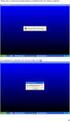 ÍNDICE 1 Considerações iniciais... 3 2 Instalação da Câmera... 3 A. Instalação...3 B. Uso do Programa (Desktop Offline)...6 C. Visualização das fotos da câmera (Desktop Offline)...9 3 Cuidados com o equipamento...
ÍNDICE 1 Considerações iniciais... 3 2 Instalação da Câmera... 3 A. Instalação...3 B. Uso do Programa (Desktop Offline)...6 C. Visualização das fotos da câmera (Desktop Offline)...9 3 Cuidados com o equipamento...
Roteiro de instalação
 Roteiro de instalação A primeira vez que for utilizada o tipo de comunicação USB, deve ser instalado o driver da Toledo do Brasil. Os sistemas operacionais compatíveis são: Windows XP; Windows Vista; Windows
Roteiro de instalação A primeira vez que for utilizada o tipo de comunicação USB, deve ser instalado o driver da Toledo do Brasil. Os sistemas operacionais compatíveis são: Windows XP; Windows Vista; Windows
GUIA RAPIDO DE INSTALAÇÃO D-SAT VINCULAÇÃO D-SAT AO CNPJ DO CONTRIBUINTE
 GUIA RAPIDO DE INSTALAÇÃO D-SAT Este manual ensinará como você deve realizar o procedimento de instalação da USB do D-SAT, Vinculação do número de série, Ativação e Associação de Assinatura do Aplicativo
GUIA RAPIDO DE INSTALAÇÃO D-SAT Este manual ensinará como você deve realizar o procedimento de instalação da USB do D-SAT, Vinculação do número de série, Ativação e Associação de Assinatura do Aplicativo
Manual de Instalação Condomínio21 Operacional Corporate
 Manual de Instalação Condomínio21 Operacional Corporate Sumário 1. Sobre este documento... 3 2. Suporte técnico... 3 3. Requisitos de hardware... 4 3.1. Estação... 4 3.2. Servidor... 4 4. Instalação no
Manual de Instalação Condomínio21 Operacional Corporate Sumário 1. Sobre este documento... 3 2. Suporte técnico... 3 3. Requisitos de hardware... 4 3.1. Estação... 4 3.2. Servidor... 4 4. Instalação no
MANUAL. Certificado de Origem Digital PERFIL EXPORTADOR. Versão
 MANUAL Certificado de Origem Digital PERFIL EXPORTADOR Versão 2.2.15 Sumário 1. Inicializando no sistema... 3 2. Acessando o sistema... 4 3. Mensagem encaminhada pelo sistema.... 4 4. Emitindo um novo
MANUAL Certificado de Origem Digital PERFIL EXPORTADOR Versão 2.2.15 Sumário 1. Inicializando no sistema... 3 2. Acessando o sistema... 4 3. Mensagem encaminhada pelo sistema.... 4 4. Emitindo um novo
COMO INSTALAR O CATÁLOGO
 Este guia tem por finalidade detalhar as etapas de instalação do catálogo e assume que o arquivo de instalação já foi baixado de nosso site. Caso não tenho sido feita a etapa anterior favor consultar o
Este guia tem por finalidade detalhar as etapas de instalação do catálogo e assume que o arquivo de instalação já foi baixado de nosso site. Caso não tenho sido feita a etapa anterior favor consultar o
e-sus Atenção Básica Manual de utilização do sistema Prontuário Eletrônico do Cidadão - PEC
 e-sus Atenção Básica Manual de utilização do sistema Prontuário Eletrônico do Cidadão - PEC PERFIL COORDENADOR 1. INTRODUÇÃO... 4 2. ORIENTAÇÕES GERAIS... 5 3. ADMINISTRAÇÃO... 7 3.1 Cadastrar perfis...
e-sus Atenção Básica Manual de utilização do sistema Prontuário Eletrônico do Cidadão - PEC PERFIL COORDENADOR 1. INTRODUÇÃO... 4 2. ORIENTAÇÕES GERAIS... 5 3. ADMINISTRAÇÃO... 7 3.1 Cadastrar perfis...
SISPONTO REP-ip Versão do Manual 1.1
 SISPONTO REP-ip Versão do Manual 1.1 www.sisponto.com.br Av. Marechal Floriano Peixoto 325, sala 202 F: (35) 3851-0400 Centro - Boa Esperança /MG 1 Introdução...3 Configurando o REP-ip no windows 7...3
SISPONTO REP-ip Versão do Manual 1.1 www.sisponto.com.br Av. Marechal Floriano Peixoto 325, sala 202 F: (35) 3851-0400 Centro - Boa Esperança /MG 1 Introdução...3 Configurando o REP-ip no windows 7...3
Capture Pro Software. Introdução. A-61640_pt-br
 Capture Pro Software Introdução A-61640_pt-br Introdução ao Alaris Capture Pro Software e Capture Pro Limited Edition Instalando o software: Capture Pro Software e Network Edition... 1 Instalando o software:
Capture Pro Software Introdução A-61640_pt-br Introdução ao Alaris Capture Pro Software e Capture Pro Limited Edition Instalando o software: Capture Pro Software e Network Edition... 1 Instalando o software:
MANUAL DE UTILIZAÇÃO COLETOR OPTIMUS METROLOGIC SP5500
 MANUAL DE UTILIZAÇÃO COLETOR OPTIMUS METROLOGIC SP5500 OBJETIVO: AUXILIAR O USUÁRIO A FAZER CONTAGENS DE ESTOQUES E IMPORTÁ-LAS PARA O SISTEMA SELLER A CONTAGEM DE ESTOQUE É DIVIDIDA EM 4 ETAPAS, SENDO
MANUAL DE UTILIZAÇÃO COLETOR OPTIMUS METROLOGIC SP5500 OBJETIVO: AUXILIAR O USUÁRIO A FAZER CONTAGENS DE ESTOQUES E IMPORTÁ-LAS PARA O SISTEMA SELLER A CONTAGEM DE ESTOQUE É DIVIDIDA EM 4 ETAPAS, SENDO
Configuração do Guarda. Detalhes iniciais de instalação e introdução do funcionamento do software.
 MANUAL DO USUÁRIO (SOFTWARE) Guia de Instalação do software: INSTALAÇÃO DO SOFTWARE INíCIO Antes de instalar o software leia com atenção: Faça uma lista com os nomes dos locais onde as buttons serão fixadas,
MANUAL DO USUÁRIO (SOFTWARE) Guia de Instalação do software: INSTALAÇÃO DO SOFTWARE INíCIO Antes de instalar o software leia com atenção: Faça uma lista com os nomes dos locais onde as buttons serão fixadas,
A instalação será feita através do link Setup Magni 2, situado no CD do Rasther.
 Requisitos básicos do sistema - Windows 98, Millenium, XP ou 2000. - Pentium III 500 MHz (no mínimo). - 64 MB RAM. - Porta serial disponível. - 15 MB de espaço livre no HD. - Resolução de vídeo de 800X600
Requisitos básicos do sistema - Windows 98, Millenium, XP ou 2000. - Pentium III 500 MHz (no mínimo). - 64 MB RAM. - Porta serial disponível. - 15 MB de espaço livre no HD. - Resolução de vídeo de 800X600
WINTHOR UPGRADE VERSÃO 2
 PROCEDIMENTOS PARA MANTER ROTINAS ATUALIZADAS WINTHOR UPGRADE VERSÃO 2 ATUALIZADOR DE VERSÃO MODELO FECHADO A PC Sistemas orienta neste documento que a atualização das rotinas deve ser realizada em AMBIENTE
PROCEDIMENTOS PARA MANTER ROTINAS ATUALIZADAS WINTHOR UPGRADE VERSÃO 2 ATUALIZADOR DE VERSÃO MODELO FECHADO A PC Sistemas orienta neste documento que a atualização das rotinas deve ser realizada em AMBIENTE
Manual Telemetria - Odômetro
 Sumário Apresentação... 2 Home... 2 Definição do Idioma... 3 Telemetria Odômetro... 4 Componentes... 5 Faixas Odômetro... 5 Configura Faixa... 13 Detalhado Período... 22 Consolidado Dia... 25 Consolidado
Sumário Apresentação... 2 Home... 2 Definição do Idioma... 3 Telemetria Odômetro... 4 Componentes... 5 Faixas Odômetro... 5 Configura Faixa... 13 Detalhado Período... 22 Consolidado Dia... 25 Consolidado
Assistente de Configuração de URA
 Assistente de Configuração de URA DGConfigURA Del Grande Informática www.delgrande.com.br Copyright 2015 Del Grande Informática e Telecomunicações, Indústria e Comércio Ltda. DGConfigURA é marca registrada
Assistente de Configuração de URA DGConfigURA Del Grande Informática www.delgrande.com.br Copyright 2015 Del Grande Informática e Telecomunicações, Indústria e Comércio Ltda. DGConfigURA é marca registrada
SISTEMA CERTORIGEM PERFIL EXPORTADOR
 SISTEMA CERTORIGEM PERFIL EXPORTADOR Fluxo de cadastro Acesso ao sistema: http://cacb.certorigem.com.br/federasul/ Criar pré-cadastro Fluxo de cadastro Preencher formulário do lado esquerdo com os dados
SISTEMA CERTORIGEM PERFIL EXPORTADOR Fluxo de cadastro Acesso ao sistema: http://cacb.certorigem.com.br/federasul/ Criar pré-cadastro Fluxo de cadastro Preencher formulário do lado esquerdo com os dados
X-RiteColor Master Web Edition
 X-RiteColor Master Web Edition O presente documento contém instruções de instalação do X-RiteColor Master Web Edition. Favor seguir todas as instruções cuidadosamente na ordem fornecida. Antes de prosseguir,
X-RiteColor Master Web Edition O presente documento contém instruções de instalação do X-RiteColor Master Web Edition. Favor seguir todas as instruções cuidadosamente na ordem fornecida. Antes de prosseguir,
GUIA PARA CONFIGURAÇÃO DE CORREIO ELETRÔNICO
 GUIA PARA CONFIGURAÇÃO DE CORREIO ELETRÔNICO Conteúdo MICROSOFT OUTLOOK 2007 e 2010... 3 Adicionando uma NOVA CONTA usando o Assistente... 3 Adicionando uma NOVA CONTA usando o menu Ferramentas... 8 MICROSOFT
GUIA PARA CONFIGURAÇÃO DE CORREIO ELETRÔNICO Conteúdo MICROSOFT OUTLOOK 2007 e 2010... 3 Adicionando uma NOVA CONTA usando o Assistente... 3 Adicionando uma NOVA CONTA usando o menu Ferramentas... 8 MICROSOFT
Modelo de Instalação e configuração do token 5100 e 5110.
 Modelo de Instalação e configuração do token 5100 e 5110. Versão 4.3 As informações contidas neste documento sobre produtos e serviços são de propriedade da Ecoscard sendo sua duplicação permitida apenas
Modelo de Instalação e configuração do token 5100 e 5110. Versão 4.3 As informações contidas neste documento sobre produtos e serviços são de propriedade da Ecoscard sendo sua duplicação permitida apenas
Título: Ao acessar o sistema em uma Estação ocorre a mensagem Erro 100 (O servidor do banco de dados não está sendo executado).
 Título: Ao acessar o sistema em uma Estação ocorre a mensagem Erro 100 (O servidor do banco de dados não está sendo executado). Este problema geralmente ocorre em um computador Estação, quando há problemas
Título: Ao acessar o sistema em uma Estação ocorre a mensagem Erro 100 (O servidor do banco de dados não está sendo executado). Este problema geralmente ocorre em um computador Estação, quando há problemas
,QVWDODomR. Dê um duplo clique para abrir o Meu Computador. Dê um duplo clique para abrir o Painel de Controle. Para Adicionar ou Remover programas
 ,QVWDODomR 5HTXLVLWRV0tQLPRV Para a instalação do software 0RQLWXV, é necessário: - Processador 333 MHz ou superior (700 MHz Recomendado); - 128 MB ou mais de Memória RAM; - 150 MB de espaço disponível
,QVWDODomR 5HTXLVLWRV0tQLPRV Para a instalação do software 0RQLWXV, é necessário: - Processador 333 MHz ou superior (700 MHz Recomendado); - 128 MB ou mais de Memória RAM; - 150 MB de espaço disponível
FAQ Perguntas Frequentes
 FAQ Perguntas Frequentes 1. COMO ACESSO A PLATAFORMA DE ENSINO?... 2 2. ESQUECI MEU LOGIN E SENHA, E AGORA?... 4 3. COMO EU ALTERO MEU PERFIL NA PLATAFORMA?... 5 4. COMO FAÇO PARA ALTERAR MINHA SENHA?...
FAQ Perguntas Frequentes 1. COMO ACESSO A PLATAFORMA DE ENSINO?... 2 2. ESQUECI MEU LOGIN E SENHA, E AGORA?... 4 3. COMO EU ALTERO MEU PERFIL NA PLATAFORMA?... 5 4. COMO FAÇO PARA ALTERAR MINHA SENHA?...
Soluções Integradas em Sistemas e Monitoramento. Manual do Administrativo do Cliente
 Soluções Integradas em Sistemas e Monitoramento Manual do Administrativo do Cliente Índice 1. INTRODUÇÃO AO ADMINISTRATIVO DO CLIENTE...03 2. MEUS DADOS...03 2.1. Alterar os Dados...04 2.2. Alterar Login
Soluções Integradas em Sistemas e Monitoramento Manual do Administrativo do Cliente Índice 1. INTRODUÇÃO AO ADMINISTRATIVO DO CLIENTE...03 2. MEUS DADOS...03 2.1. Alterar os Dados...04 2.2. Alterar Login
Instalação Serviço de Acompanhamento de Projeto (PCSIS007) Sistema de Gestão da Qualidade
 Página 1 de 37 Instalação Serviço de Acompanhamento de Projeto Página 2 de 37 ÍNDICE Atividades...3 1. Instalação...3 1.1. Instalação do framework4...3 1.2. Instalação do serviço de acompanhamento de projetos
Página 1 de 37 Instalação Serviço de Acompanhamento de Projeto Página 2 de 37 ÍNDICE Atividades...3 1. Instalação...3 1.1. Instalação do framework4...3 1.2. Instalação do serviço de acompanhamento de projetos
para o SIGAA. Os dados importados referem-se aos últimos quatro anos, incluindo o ano atual
 Prezados professores: Esse roteiro foi criado com o intuito de facilitar a importação de dados do Currículo Lattes para o SIGAA. Os dados importados referem-se aos últimos quatro anos, incluindo o ano
Prezados professores: Esse roteiro foi criado com o intuito de facilitar a importação de dados do Currículo Lattes para o SIGAA. Os dados importados referem-se aos últimos quatro anos, incluindo o ano
SigFormação. Sistema Integrado de Gerenciamento de Formações e Emissão de Certificados. Manual do Usuário/Escola
 SigFormação Sistema Integrado de Gerenciamento de Formações e Emissão de Certificados Manual do Usuário/Escola 2018 Sumário CADASTRO DE USUÁRIO... 3 LOGIN E CADASTRO DA FORMAÇÃO... 5 ENVIO DO PROJETO FORMAÇÃO...
SigFormação Sistema Integrado de Gerenciamento de Formações e Emissão de Certificados Manual do Usuário/Escola 2018 Sumário CADASTRO DE USUÁRIO... 3 LOGIN E CADASTRO DA FORMAÇÃO... 5 ENVIO DO PROJETO FORMAÇÃO...
AUTOLAC VERSÃO FINALIZAÇÃO: 27 JUL PUBLICAÇÃO: 31 JUL. 2017
 VERSÃO 6.8.0 FINALIZAÇÃO: 27 JUL. 2017 PUBLICAÇÃO: 31 JUL. 2017 Prezado Cliente, Neste documento estão descritas todas as novidades da versão 6.8.0 do Autolac. Fique atento às últimas alterações do sistema.
VERSÃO 6.8.0 FINALIZAÇÃO: 27 JUL. 2017 PUBLICAÇÃO: 31 JUL. 2017 Prezado Cliente, Neste documento estão descritas todas as novidades da versão 6.8.0 do Autolac. Fique atento às últimas alterações do sistema.
Giss Offline. Versão 2.0 (12/2011)
 Giss Offline Versão 2.0 (12/2011) Versão 2.0 (12/2011) SUMÁRIO GISS OFFLINE... 2 INSTALANDO O GISS ESCRITURAÇÃO OFFLINE... 3 IDENTIFICAÇÃO NO SISTEMA... 8 MANUTENÇÃO... 9 ADICIONAR PREFEITURA... 9 CÓPIA
Giss Offline Versão 2.0 (12/2011) Versão 2.0 (12/2011) SUMÁRIO GISS OFFLINE... 2 INSTALANDO O GISS ESCRITURAÇÃO OFFLINE... 3 IDENTIFICAÇÃO NO SISTEMA... 8 MANUTENÇÃO... 9 ADICIONAR PREFEITURA... 9 CÓPIA
CONEXÃO GEQ APLICATIVO DE ATESTADOS E DECLARAÇÕES RH
 CONEXÃO GEQ APLICATIVO DE ATESTADOS E DECLARAÇÕES RH MANUAL DO USUÁRIO ios 1.0 Atualizado em 30/10/2018 Desenvolvimento Web Considerações iniciais O aplicativo existe para facilitar a entrega de atestados
CONEXÃO GEQ APLICATIVO DE ATESTADOS E DECLARAÇÕES RH MANUAL DO USUÁRIO ios 1.0 Atualizado em 30/10/2018 Desenvolvimento Web Considerações iniciais O aplicativo existe para facilitar a entrega de atestados
ProdCert Módulo Certificador. Manual de Instalação e configuração
 Módulo Certificador 29/11/2016 Página 2/9 1. Avisos importantes 1. 32 ou 64 bits? O ProdCert foi desenvolvido para sistemas operacionais Windows 32-bits, mas pode ser instalado e executado em Windows 64-bits
Módulo Certificador 29/11/2016 Página 2/9 1. Avisos importantes 1. 32 ou 64 bits? O ProdCert foi desenvolvido para sistemas operacionais Windows 32-bits, mas pode ser instalado e executado em Windows 64-bits
Manual de Instruções. Cadastro de Contribuinte e Configuração de usuário para emissão de NFS-e. SapiturISSQN Versão 1.0 1
 Manual de Instruções Cadastro de Contribuinte e Configuração de usuário para emissão de NFS-e 1 1. Cadastro de Novo Prestador de Serviço. Quando o usuário acessar o sistema de NFS-e Sapitur ISSQN, vai
Manual de Instruções Cadastro de Contribuinte e Configuração de usuário para emissão de NFS-e 1 1. Cadastro de Novo Prestador de Serviço. Quando o usuário acessar o sistema de NFS-e Sapitur ISSQN, vai
Manual Gerenciador de Aprendizagem Papel Professor Versão 2.5.3
 Manual GA, Papel Professor / 37 Manual Gerenciador de Aprendizagem Papel Professor Versão 2.5.3 Manual GA, Papel Professor 2/ 37 Manual Gerenciador de Aprendizagem ACESSAR O GERENCIADOR DE APRENDIZAGEM...
Manual GA, Papel Professor / 37 Manual Gerenciador de Aprendizagem Papel Professor Versão 2.5.3 Manual GA, Papel Professor 2/ 37 Manual Gerenciador de Aprendizagem ACESSAR O GERENCIADOR DE APRENDIZAGEM...
Manual do Usuário. Sistema de Contas Públicas
 Manual do Usuário Sistema de Contas Públicas Versão 2.9 Índice Introdução...3 Localizando o sistema...4 Acessando o Sistema...7 Downloads...10 Autenticação do Sistema...21 Errado...21 Correto...23 Cadastrar...26
Manual do Usuário Sistema de Contas Públicas Versão 2.9 Índice Introdução...3 Localizando o sistema...4 Acessando o Sistema...7 Downloads...10 Autenticação do Sistema...21 Errado...21 Correto...23 Cadastrar...26
